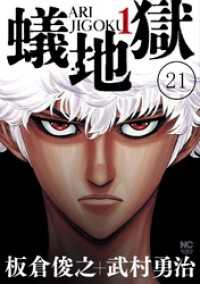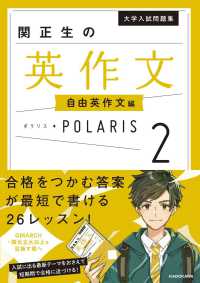内容説明
※この商品は固定レイアウトで作成されており、タブレットなど大きいディスプレイを備えた端末で読むことに適しています。また、文字列のハイライトや検索、辞書の参照、引用などの機能が使用できません。
●ポケットサイズの人気解説書を大幅リニューアル!
どこにでも持ち運びできてすぐに使える「できるポケット」シリーズを一新しました! 中面のデザインでは、大きい画面、丁寧な解説はそのままに、操作・解説を画面の右側に配置することで読みやすさをアップ。手順を一気に読めるので、すぐに内容を確認したいときに便利です。
●Excelの基礎がしっかり身につく!
基本編ではExcelの起動、数式の入力といった基礎から、関数やグラフの作成まで詳しく解説。Excelを使う上で必須の知識がよく身につきます。
●仕事に役立つ便利ワザも掲載!
活用編では参照方式やVLOOKUP関数など、仕事に役立つ便利な機能をふんだんに紹介。注目の最新機能「XLOOKUP関数」も丁寧に解説しています。
●読者サポートも充実!
「できる」シリーズならではの電話サポート付き。また、主なレッスンはYouTube動画で操作手順を参照できます。
<目次>
基本編
第1章 Excelを使ってみよう
第2章 入力の基本操作をマスターしよう
第3章 セルの操作方法を覚えよう
第4章 数式や関数を使ってみよう
第5章 表の見栄えを整えよう
第6章 表を印刷しよう
第7章 グラフと図形の使い方を学ぼう
活用編
第8章 ブックとシートの使い方を学ぼう
第9章 数式と参照を使いこなそう
第10章 必須の関数を使いこなそう
目次
表紙
本書の読み方
練習用ファイルの使い方
目次
本書の前提
基本編 第1章 Excelを使ってみよう
レッスン01 Excelとは<Excelの特徴>
レッスン02 Excelを起動するには<Excelの起動・終了>
レッスン03 Excelの画面構成を確認しよう<各部の名称、役割>
レッスン04 ファイルを開くには<ファイルを開く>
レッスン05 ファイルを保存するには<ファイルの保存>
レッスン06 リボンを操作するには<リボン>
基本編 第2章 入力の基本操作をマスターしよう
レッスン07 セルを選択するには<セルの選択>
レッスン08 セルにデータを入力するには<データの入力>
レッスン09 様々なデータを入力するには<数値や日付の入力>
レッスン10 操作を元に戻すには<元に戻す、やり直し>
レッスン11 セルの幅や高さを変更するには<セルの幅や高さの変更>
レッスン12 数字や日付の表記を指定するには<表示形式>
スキルアップ 自分でオリジナルの表示形式を設定するには
基本編 第3章 セルの操作方法を覚えよう
レッスン13 連続したデータを入力するには<オートフィル>
レッスン14 データのコピーや移動をするには<データのコピー、移動>
レッスン15 行・列の挿入や削除をするには<データの挿入、削除>
レッスン16 行や列の表示・非表示を変更するには<行や列の表示・非表示>
レッスン17 先頭の項目を常に表示するには<ウィンドウ枠の固定>
レッスン18 目的のデータを検索するには<検索>
レッスン19 検索したデータを置換するには<置換>
レッスン20 フィルターを使って条件に合う行を抽出するには<フィルター>
レッスン21 データの順番を並べ替えるには<並べ替え>
スキルアップ 先頭行を見出しにする
基本編 第4章 数式や関数を使ってみよう
レッスン22 足し算や掛け算などをするには<数式の入力>
レッスン23 セルの値を使って計算するには<参照先のセルを指定した数式の入力>
レッスン24 数式や値を貼り付けるには<数式のコピー、値の貼り付け>
レッスン25 関数で足し算をするには<SUM関数、オートSUM>
レッスン26 四捨五入をするには<ROUND関数>
スキルアップ 桁数の設定で計算結果が変わる
基本編 第5章 表の見栄えを整えよう
レッスン27 文字の位置を調整するには<文字の位置>
レッスン28 文字や背景を変更するには<フォントやセルの設定>
レッスン29 罫線を引くには<罫線>
レッスン30 書式が設定されたセルを複製するには<数式と数値の書式>
スキルアップ セルにコメントを追加するには
基本編 第6章 表を印刷しよう
レッスン31 印刷の基本を覚えよう<印刷の基本>
レッスン32 表に合わせて印刷するには<印刷設定>
レッスン33 改ページの位置を調整するには<改ページプレビュー>
レッスン34 ヘッダーやフッターを印刷するには<ヘッダー、フッター>
レッスン35 見出しをつけて印刷するには<印刷タイトル>
レッスン36 印刷範囲を指定するには<印刷範囲>
スキルアップ PDFファイルに出力するには
基本編 第7章 グラフと図形の使い方を学ぼう
レッスン37 グラフを作るには<おすすめグラフ>
レッスン38 グラフの位置や大きさを変えるには<グラフの移動、大きさの変更>
レッスン39 グラフの色を変更するには<グラフの色の変更>
レッスン40 縦軸と横軸の表示を整えるには<グラフ要素>
レッスン41 複合グラフを作るには<複合グラフ>
レッスン42 図形を挿入するには<図形の挿入>
レッスン43 図形の色を変更するには<図形のスタイル>
レッスン44 図形の大きさや形を変えるには<図形の拡大、縮小>
レッスン45 画像を挿入するには<画像の挿入>
スキルアップ よく使う機能をすぐに使えるようにするには
活用編 第8章 ブックとシートの使い方を学ぼう
レッスン46 複数のブックを比較するには<複数のブック>
レッスン47 シートの挿入・削除・名前を変更するには<シートの操作>
レッスン48 シートを移動・コピーするには<シートの移動・コピー>
レッスン49 シートを非表示・再表示するには<シートの非表示・再表示>
スキルアップ 表示を変える図として貼り付けるには
活用編 第9章 数式と参照を使いこなそう
レッスン50 セルの値について理解しよう<セルの3層構造>
レッスン51 ユーザー定義書式を活用するには<ユーザー定義書式>
レッスン52 参照方式について覚えよう<参照方式>
レッスン53 構成比を計算するには<絶対参照>
スキルアップ マトリックス型の計算をするには
活用編 第10章 必須の関数を使いこなそう
レッスン54 他のシートのデータを集計するには<他のシートの参照>
レッスン55 条件に合うデータのみを合計するには<SUMIFS関数>
レッスン56 複数の条件に合うデータを合計するには<複数の条件でのSUMIFS関数>
レッスン57 条件に合うデータの件数を合計するには<COUNTIFS関数>
レッスン58 一覧表から条件に合うデータを探すには<VLOOOKUP関数>
レッスン59 VLOOOKUP関数のエラーに対処するには<VLOOOKUP関数のエラー対処>
レッスン60 IFERROR関数でエラーを表示しないようにするには<IFERROR関数>
レッスン61 XLOOKUP関数を使うには<XLOOKUP関数>
レッスン62 条件によってセルに表示する内容を変更するには<IF関数>
レッスン63 端数の切り上げや切り捨てを計算するには<ROUNDUP関数、ROUNDDOWN関数>
スキルアップ 集計表に「1月」と表示する方法
付録 ショートカットキー一覧
索引
できるサポートのご案内
奥付
背表紙